Les applications web et les applications de bureau présentent des différences notables, notamment en matière de fonctionnalités. Les premières, en effet, sont intrinsèquement liées à votre navigateur et à ses capacités. Malgré les améliorations constantes des navigateurs, ils ne peuvent pas égaler les performances des applications de bureau. Cependant, les applications web ne manquent pas d’atouts et se révèlent très performantes. Google Docs et l’ensemble des outils de productivité Google en sont une parfaite illustration. Google Docs est capable d’ouvrir et de modifier la plupart des formats de fichiers de documents. Voyons comment ouvrir des fichiers Microsoft Office avec Google Docs.
Pour être précis, l’objectif est d’ouvrir un document Microsoft Word dans Google Docs, un tableur Excel dans Google Sheets et une présentation PowerPoint dans Google Slides. La mise en page sera généralement préservée, bien que certains éléments audio ou vidéo puissent être perdus dans les présentations. Pour les fichiers Excel, il est possible que certaines fonctions ne soient pas supportées par Google Sheets.
Importation de fichiers Microsoft Office dans Google Docs
La clé pour importer des fichiers Microsoft Office dans Google Docs réside dans Google Drive. Ce service permet de télécharger une grande variété de fichiers et d’en prévisualiser beaucoup, en les ouvrant dans d’autres applications web, dont celles de Google.
Ouvrez Google Drive et cliquez sur le bouton « Nouveau » situé à gauche. Sélectionnez « Importer un fichier », puis choisissez le document, le tableur ou la présentation que vous souhaitez ouvrir. Le téléchargement vers Google Drive va commencer. Une fois terminé, cliquez sur le fichier pour obtenir un aperçu.
Dans la partie supérieure de la fenêtre d’aperçu, vous trouverez l’option « Ouvrir avec ». Cliquez sur le menu déroulant adjacent et sélectionnez l’application Google appropriée, Google Docs dans ce cas, pour ouvrir votre fichier.
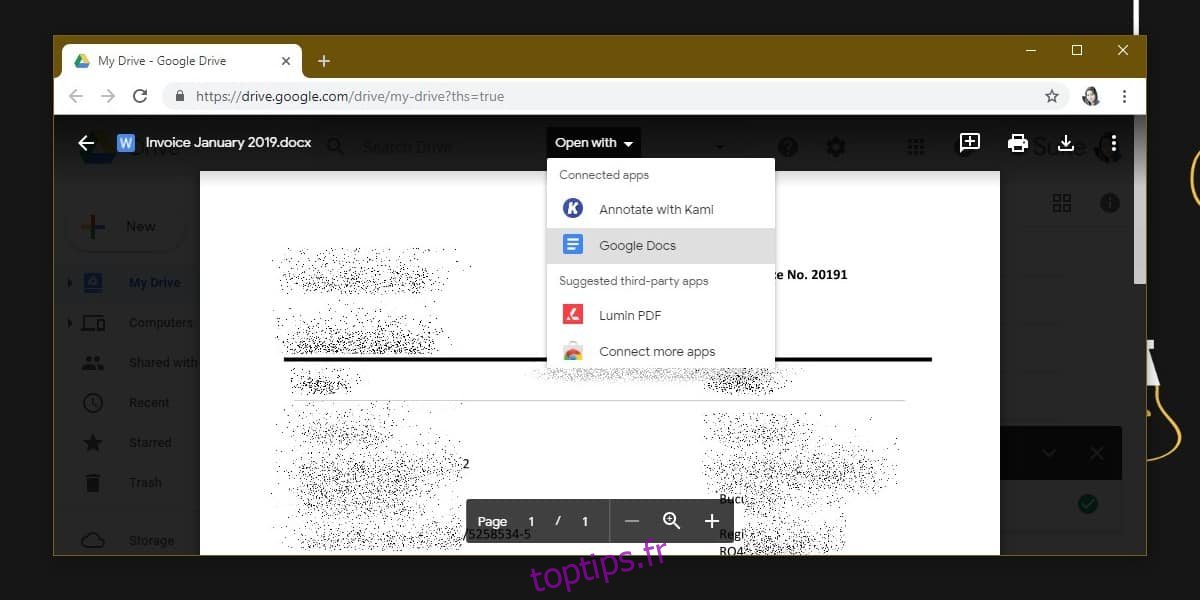
Si vous avez téléchargé un tableur, choisissez Google Sheets dans le menu. De même, pour une présentation, optez pour Google Slides.
Une fois vos fichiers importés, vous pourrez les modifier. Les fichiers ne sont pas convertis en images statiques. Le texte et les images restent modifiables. Il est important de noter que ces modifications seront enregistrées comme une copie. Le fichier Microsoft Office original ne subira aucune altération. Google Docs ne permet pas d’enregistrer les modifications directement dans le fichier source. Toutefois, après avoir effectué les ajustements nécessaires, vous pouvez enregistrer votre fichier au format DOCX, XLSX ou PPTX via le menu « Fichier ».
Si vous constatez une perte de données lors de l’importation, essayez d’ajouter manuellement ces données dans le document ouvert dans Google Docs, puis enregistrez-le.